Office-ohjelmien kätevä apuri: pikatyökalurivi

Perusidea
Muistathan hyödyntää Office-ohjelmien pikatyökaluriviä (englanniksi Quick Access Toolbar). Kaikkien Office-ohjelmien pikatyökalurivi on sovelluskohtainen, ja siitä voi tehdä myös tiedostokohtaisia versioita. Pikatyökalurivin idea on, että kaikki siihen kerätyt työkalut ovat aina näkyvillä – riippumatta siitä, mikä valintanauha on valittuna.
Pikatyökalurivi löytyy oletusarvoisesti valintanauhojen yläpuolelta, mutta voit siirtää sen myös valintanauhan alapuolelle.
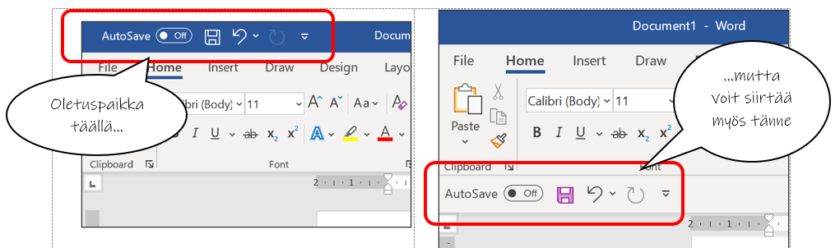
Pikatyökaluriviä pääset muokkaamaan ja siihen lisäämään toimintoja klikkaamalla rivin lopussa olevaa nuolenkärkeä
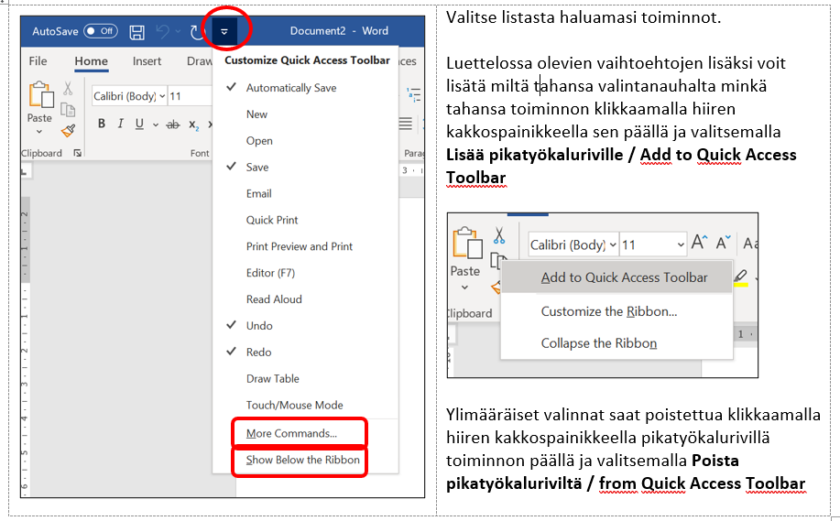
Ja vielä lisää komentoja
Poikkeuksen tekevät toiminnot, jotka löytyvät Tiedosto/File-valinnan alta: ne eivät ole valittavissa hiiren kakkospainikkeella pikatyökaluriville. Käytä sen sijaa pikatyökalurivin lopusta aukeavaa valikkoa ja sieltä Lisää komentoja/More commands -valintaa tai komentoa Tiedosto>Asetukset>Pikatyökalurivi /File>Options>Quick Access Toolbar. Näin pääset ohjelman asetuksiin ja siellä pikatyökalurivin määrityksiin ja voit valita mitä toimintoja haluat riville.
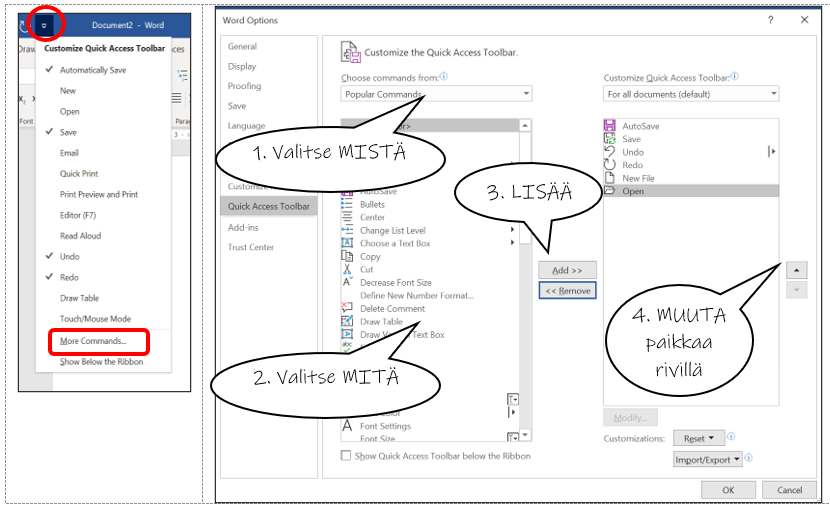
Hyvät työkalut talteen ja jakoon
Samaisesta taulusta löytyy myös Tuo/Vie / Import/Export -painike, jonka avulla voit tallentaa nykyisen rivisi ja ottaa sen käyttöön myöhemmin halutessasi. Eikä mikään estä jakamasta hyvää työkaluriviä vaikka useammalle käyttäjälle.
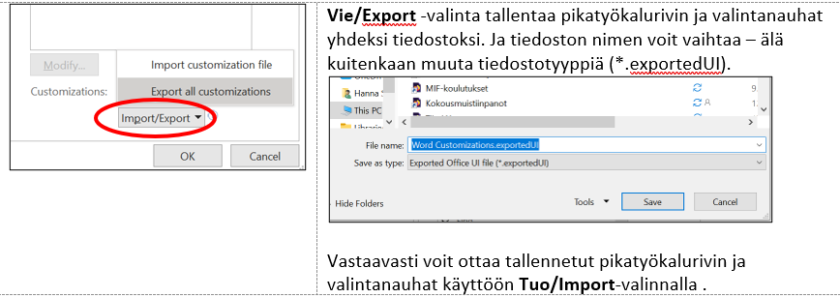
Katso Office-koulutukset.

Hanna Suontausta
Hanna Suontausta on erityisesti Microsoft Office-tuotteiden kokenut sovellusasiantuntija, kouluttaja ja valmentaja. Hannan omin sanoin hänen uransa voi tiivistää seuraavasti: ”Vain muutos pysyvää! – IT-kouluttajaurani aikana olemme kulkeneet mikromikoista älypuhelimiin ja lerpuista pilveen.”